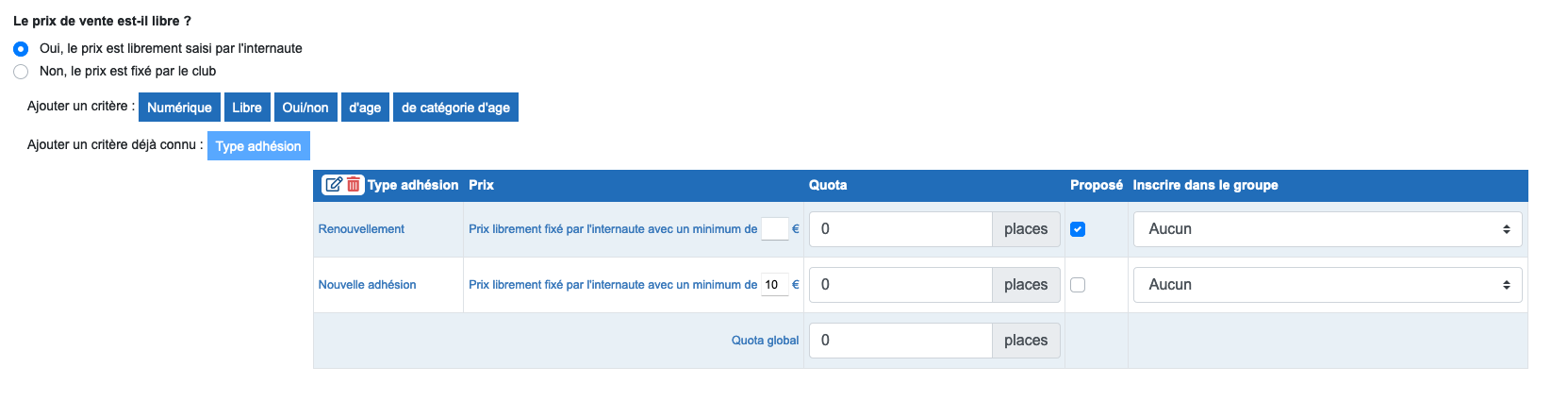Mettre en place une réduction Covid pour les adhésions au club en ligne
Suite à vos nombreux retours pour savoir si vous aviez prévu de mettre en place des réductions « Covid » au sein de votre club, nous vous proposons ci-dessous différents exemples avec des solutions pour réaliser cela au sein du module Adhésions en ligne de votre site Sportsregions.
Sommaire
Adhésion gratuite pour renouvellement
Pour proposer une adhésion gratuite à vos membres souhaitant renouveler leur adhésion, il faut passer par un critère sur un produit d’adhésion dans lequel vous demandez au membre si son adhésion est une nouvelle adhésion ou si c’est un renouvellement. Il est ainsi possible d’utiliser ce critère pour faire varier le prix d’un produit d’adhésion ou d’afficher / masquer un produit en fonction de la réponse.
Faire varier le prix d’une produit d’adhésion
Création d’un produit d’adhésion
Dans cette première partie nous allons créer un produit d’adhésion dont le prix variera en fonction du choix de la personne pour le type de licence qu’elle souhaite prendre. Il faut donc commencer par créer un produit d’adhésion (ou se baser sur un produit d’adhésion déjà existant, dans ce cas vous pouvez passer directement à la création du critère) en cliquant sur « Ajouter un produit d’adhésion ». Dans la popup, renseignez le nom de votre produit d’adhésion, sans renseigner de prix, puis cliquez sur le bouton « Plus d’options ».
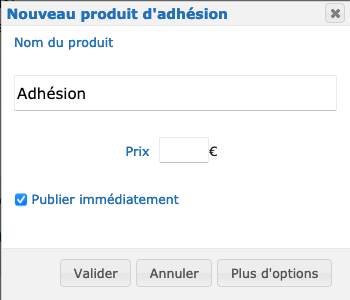
Création du critère « Type d’adhésion »
Il faut maintenant ajouter un critère qui va permettre de demander au membre si sa demande d’adhésion est pour une nouvelle inscription ou un renouvellement et faire varier le prix du produit « Adhésion » en fonction de sa réponse.
Pour faire cela, il faut, dans la partie « Ajouter un critère », cliquer sur l’option « Libre » :

Dans la popup qui s’ouvre, il faut renseigner le nom du critère qui sera affiché comme titre du sélecteur dans le formulaire et les différents choix qui seront proposés dans le sélecteur. Ici, nous allons mettre « Type d’adhésion » comme nom du critère (mais vous pouvez mettre celui que vous souhaitez) et « Renouvellement » / « Nouvelle adhésion » comme valeurs :
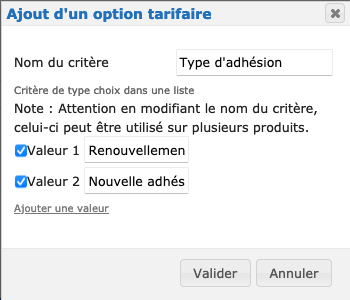
Une fois que vous avez validé l’ajout du critère, vous pouvez voir que dans votre tableau de prix vous avez maintenant deux lignes, une pour chaque valeur. Ceci vous permet de mettre un prix différent pour chaque choix et donc rendre votre adhésion gratuite si la personne indique que sa demande d’adhésion est un renouvellement.

Afficher / masquer des produits
Pour cette partie, nous allons créer deux produits, l’un pour le renouvellement et l’autre pour la nouvelle adhésion, permettant par exemple de pouvoir filtrer sur l’un ou l’autre des produits depuis la page des demandes d’adhésion si vous en avez le besoin.
Création d’un produit
Ici, nous allons donc créer deux produits : un premier pour les renouvellements et un second pour les nouvelles adhésions.
On commence par le produit d’adhésion « Renouvellement ». Dans la popup de création de produit il faut renseigner le nom du produit et puis cliquer sur « Plus d’options » :
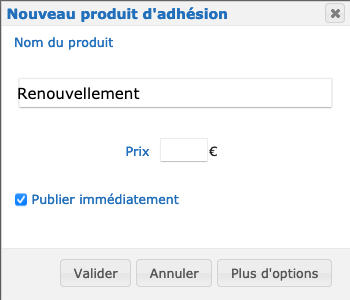
Création du critère « Type d’adhésion »
Il faut maintenant ajouter un critère qui va permettre de demander au membre si sa demande d’adhésion est pour une nouvelle inscription ou un renouvellement et ainsi pouvoir afficher / masquer le produit d’adhésion correspondant en fonction de la réponse.
Pour cela il faut dans la partie « Ajouter un critère » choisir l’option « Libre » :

Dans la popup qui s’ouvre, il faut renseigner le nom du critère qui sera affiché comme titre du sélecteur dans le formulaire et les différents choix qui seront proposés dans le sélecteur. Ici, nous allons mettre « Type d’adhésion » comme nom du critère (mais vous pouvez mettre celui que vous souhaitez) et « Renouvellement » / « Nouvelle adhésion » comme valeurs :
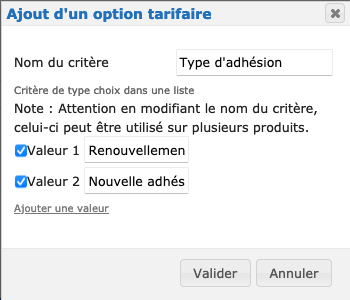
Une fois que vous avez validé l’ajout du critère, vous voyez que dans votre tableau de prix, vous avez maintenant deux lignes, une pour chaque valeur. Pour ne proposer ce produit d’adhésion que si le membre choisit « Renouvellement », il faut décocher la case « Proposé » pour la ligne « Nouvelle adhésion » afin que ce produit d’adhésion ne soit pas proposé si la personne sélectionne « Nouvelle adhésion ».

Il faut maintenant faire la même chose pour le produit d’adhésion « Nouvelle adhésion » en commençant par le créer de la même manière que le produit d’adhésion « Renouvellement » :
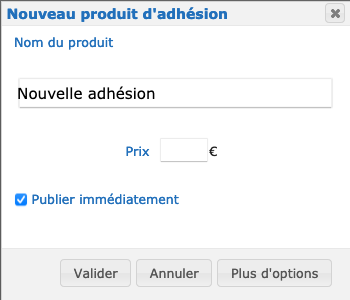
Sur la page d’édition du produit, vous n’avez pas besoin de recréer un nouveau critère mais il vous suffit de reprendre celui créé juste au dessus en cliquant dessus dans « Ajouter un critère déjà connu » :

Dans la popup vous pouvez soit laisser les deux critères cochés et passer par le même fonctionnement que pour le produit « Renouvellement » en décochant cette fois la ligne « Renouvellement », soit décocher dès la popup l’option « Renouvellement » :
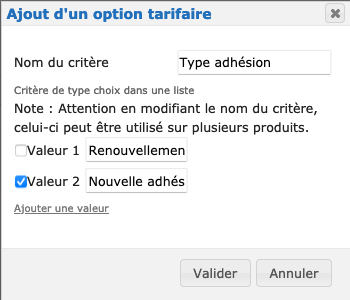
Vous n’aurez alors qu’une seule ligne sur votre produit d’adhésion représentant l’option « Nouvelle adhésion » :

Réduction(s) fixe(s) / en pourcentage pour renouvellement
Pour mettre en place un système de réduction il faut, comme pour l’exemple du dessus, passer par un critère qui va permettre de demander au membre si sa demande d’adhésion est un renouvellement ou une nouvelle demande, et faire varier le prix de votre produit d’adhésion en fonction du choix du membre.
Notre système de critère ne permet pas de calculer de façon automatique des réductions en pourcentage, il faut donc, si vous souhaitez proposer une réduction de ce type, calculer pour vos produits d’adhésion la réduction en montant fixe que cela représente afin de pouvoir retirer ce montant du prix de produit d’adhésion.
Création du critère « Type d’adhésion »
Pour cela il faut vous rendre sur la page d’édition de votre produit d’adhésion pour créer le critère.
Dans la partie « Ajouter un critère » il faut choisir l’option « Libre » :

Dans la popup qui s’ouvre, il faut renseigner le nom du critère qui sera affiché comme titre du sélecteur dans le formulaire et les différents choix qui seront proposés dans le sélecteur. Ici, nous allons mettre « Type d’adhésion » comme nom du critère (mais vous pouvez mettre celui que vous souhaitez) et « Renouvellement » / « Nouvelle adhésion » comme valeurs :
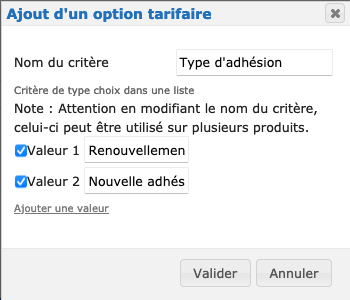
Une fois que vous avez validé l’ajout du critère, vous voyez que dans votre tableau de prix, vous avez maintenant une nouvelle colonne avec votre critère et deux lignes (si vous n’avez pas d’autre critère, dans ce cas ce nouveau critère viendra s’ajouter vos critères déjà existants), une pour chaque valeur. Il est ainsi possible de renseigner un prix différent en fonction du choix du membre.

Exemple : Réduction différente en fonction de la catégorie d’âge
Vous pouvez mixer différents critères si par exemple la réduction que vous appliquez est différente entre les catégories d’âge. Nous allons voir ici un exemple mixant les deux critères (il est bien entendu possible de mixer plusieurs critères en fonction de vos besoins).
Après avoir paramétré mes catégories d’âge dans « Paramétrages > Catégories d’âge », il est possible dans les critères de mon produit de choisir « de catégories d’âge » pour importer mes catégories d’âge.
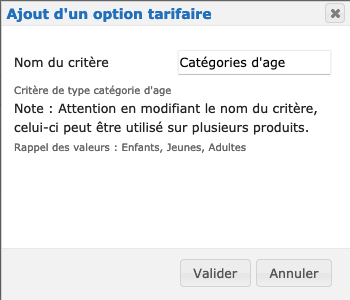
En ajoutant ce critère, il vient se rajouter à celui concernant le type de licence, vous permettant de spécifier un tarif de renouvellement / nouvelle adhésion pour chaque catégorie d’âge.
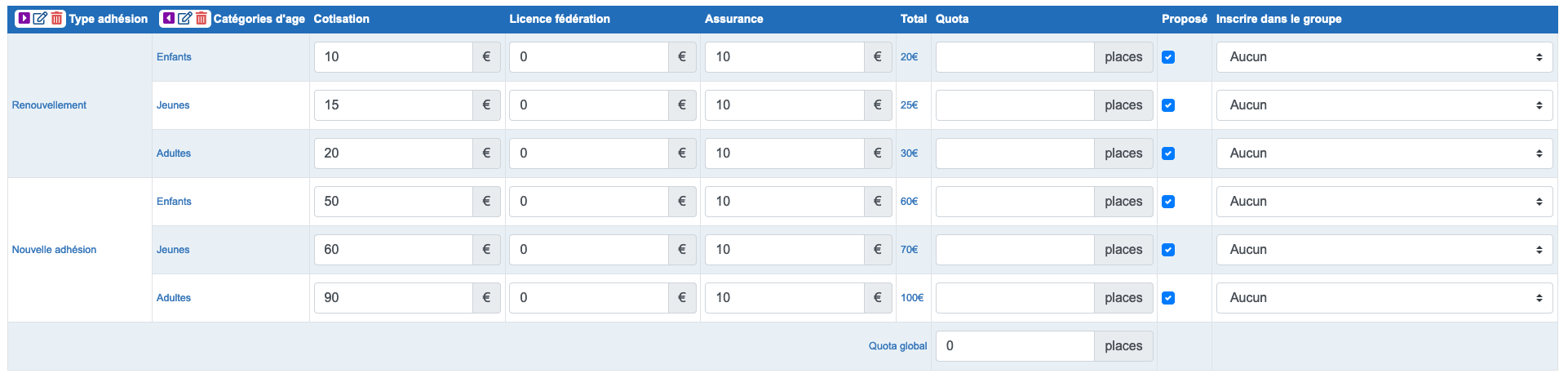
Réduction(s) via un produit dédié / ligne dédiée sur la facture pour renouvellement
Si vous souhaitez avoir un produit dédié ou un ligné dédiée sur la facture / commande pour votre réduction, il va falloir créer un produit dédié pour votre réduction, avec un prix négatif, et si besoin un critère pour le faire apparaitre uniquement si la demande d’adhésion est un renouvellement ou si la personne souhaite prendre la réduction. Nous allons donc créer ce produit sur lequel nous allons mettre un critère pour ne rendre disponible ce produit que si la personne indique dans notre critère que son adhésion est un renouvellement.
Création du produit
Il faut donc commencer créer par un produit « Réduction Covid » en cliquant sur « Ajouter un produit d’adhésion ». Dans la popup, renseignez le nom de votre produit, sans renseigner de prix, puis cliquez sur le bouton « Plus d’options ».
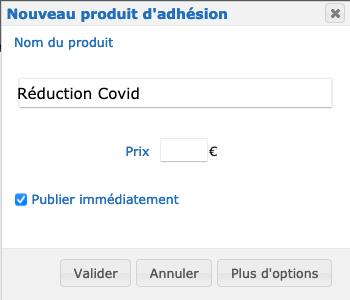
Une fois sur la page d’édition, nous n’allons pas indiquer de prix tout de suite et ajouter un critère pour rendre disponible ce produit si le membre indique que sa demande d’adhésion est un renouvellement.
Création du critère « Type d’adhésion »
Il faut maintenant ajouter un critère qui va permettre de demander au membre si sa demande d’adhésion est pour une nouvelle inscription ou un renouvellement et ainsi pouvoir afficher / masquer le produit d’adhésion correspondant en fonction de la réponse.
Pour cela il faut dans la partie « Ajouter un critère » choisir l’option « Libre » :

Dans la popup qui s’ouvre, il faut renseigner le nom du critère qui sera affiché comme titre du sélecteur dans le formulaire et les différents choix qui seront proposés dans le sélecteur. Ici, nous allons mettre « Type d’adhésion » comme nom du critère (mais vous pouvez mettre celui que vous souhaitez) et « Renouvellement » / « Nouvelle adhésion » comme valeurs :
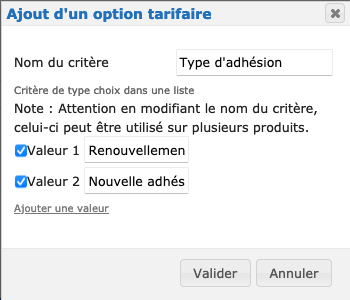
Une fois que vous avez validé l’ajout du critère, vous voyez que dans votre tableau de prix, vous avez maintenant deux lignes, une pour chaque valeur. Pour ne proposer notre produit d’adhésion uniquement lorsque la personne choisit « Renouvellement », il faut décocher la case « Proposé » pour la ligne « Nouvelle adhésion » pour que ce produit d’adhésion ne soit pas proposé si la personne sélectionne « Nouvelle adhésion ».

Réduction(s) individuelle(s) via un produit dédié pour renouvellement
Il n’est pas possible de véritablement gérer directement des réductions individuelles pour un renouvellement. Pour faire cela nous allons détourner une option permettant au membre d’indiquer lui-même le montant du produit pour qu’il puisse indiquer manuellement le montant de la réduction qui lui a été communiqué par le club.
Création du produit
Il faut donc commencer créer par un produit « Réduction Covid » en cliquant sur « Ajouter un produit d’adhésion ». Dans la popup, renseignez le nom de votre produit, sans renseigner de prix, puis cliquez sur le bouton « Plus d’options ».
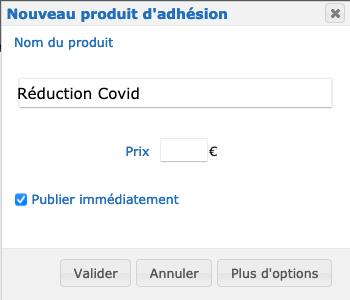
Une fois sur la page d’édition, il faut dans la partie « Le prix de vente est-il libre ? » choisir l’option « Oui, le prix est librement saisi par l’internaute ».

Une fois cette option activée, le tableau de prix se transforme :

Création du critère « Type d’adhésion »
Il faut maintenant ajouter un critère qui va permettre de demander au membre si sa demande d’adhésion est pour une nouvelle inscription ou un renouvellement et ainsi pouvoir afficher / masquer le produit d’adhésion correspondant en fonction de la réponse.
Pour cela il faut dans la partie « Ajouter un critère » choisir l’option « Libre » :

Dans la popup qui s’ouvre, il faut renseigner le nom du critère qui sera affiché comme titre du sélecteur dans le formulaire et les différents choix qui seront proposés dans le sélecteur. Ici, nous allons mettre « Type d’adhésion » comme nom du critère (mais vous pouvez mettre celui que vous souhaitez) et « Renouvellement » / « Nouvelle adhésion » comme valeurs :
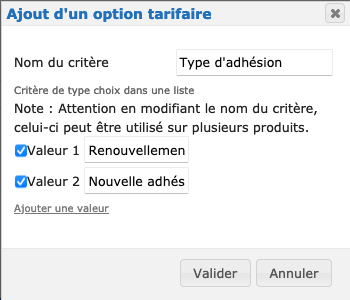
Une fois que vous avez validé l’ajout du critère, vous voyez que dans votre tableau de prix, vous avez maintenant deux lignes, une pour chaque valeur. Pour ne proposer notre produit d’adhésion uniquement lorsque la personne choisit « Renouvellement », il faut décocher la case « Proposé » pour la ligne « Nouvelle adhésion » pour que ce produit d’adhésion ne soit pas proposé si la personne sélectionne « Nouvelle adhésion ».